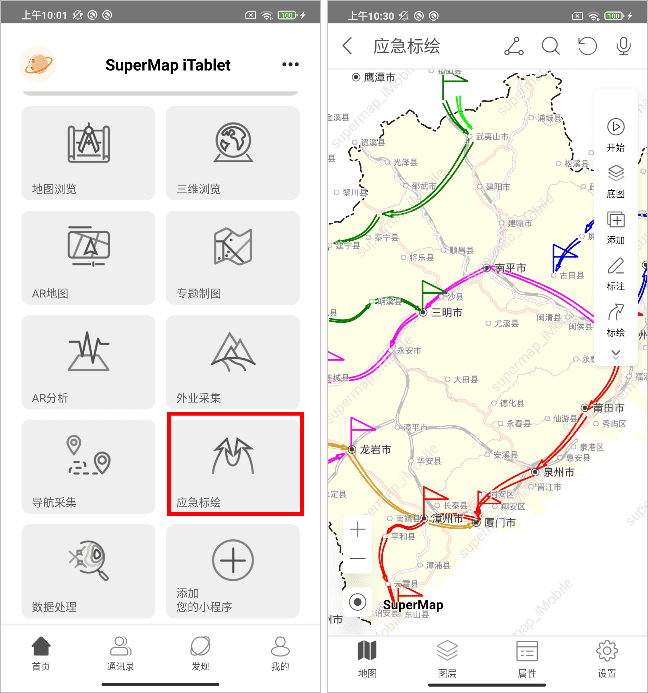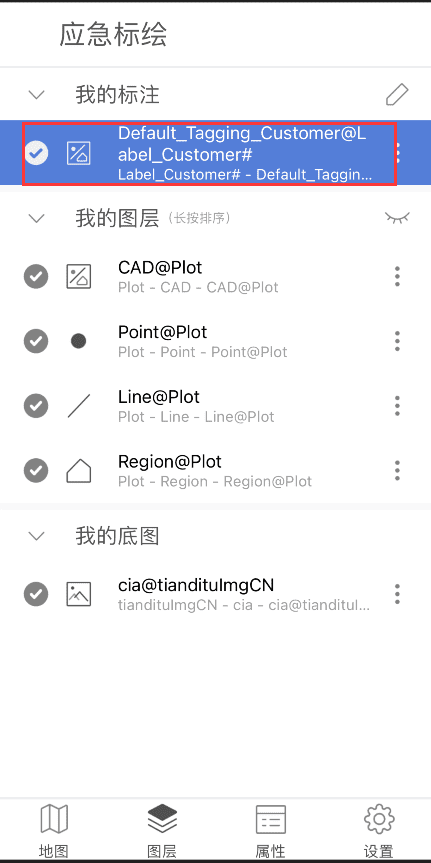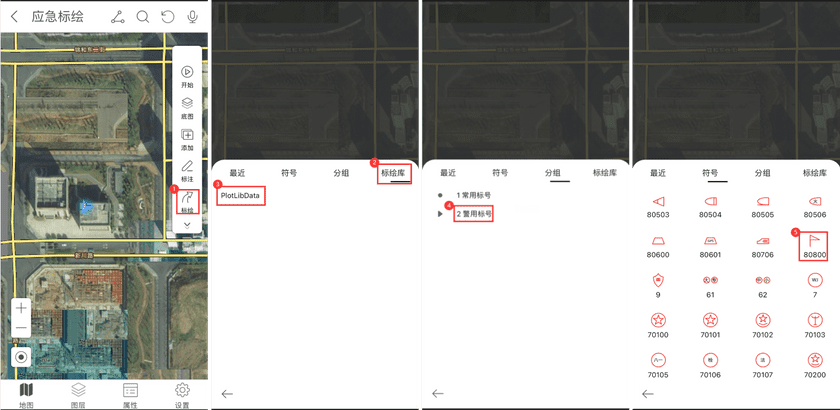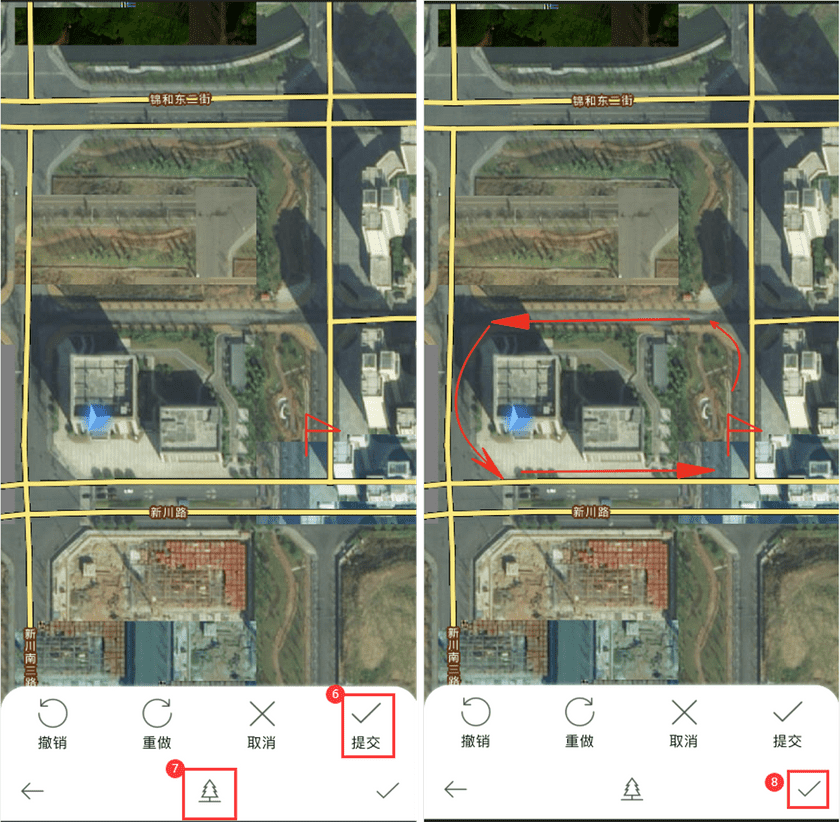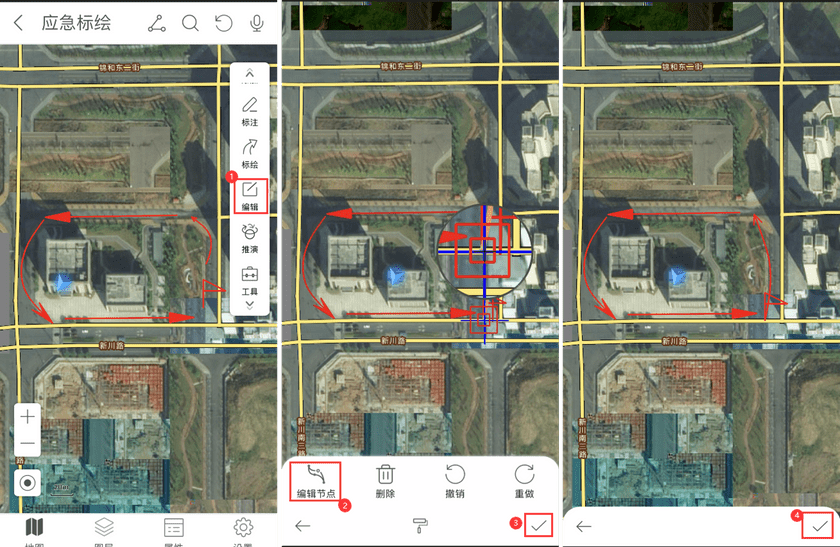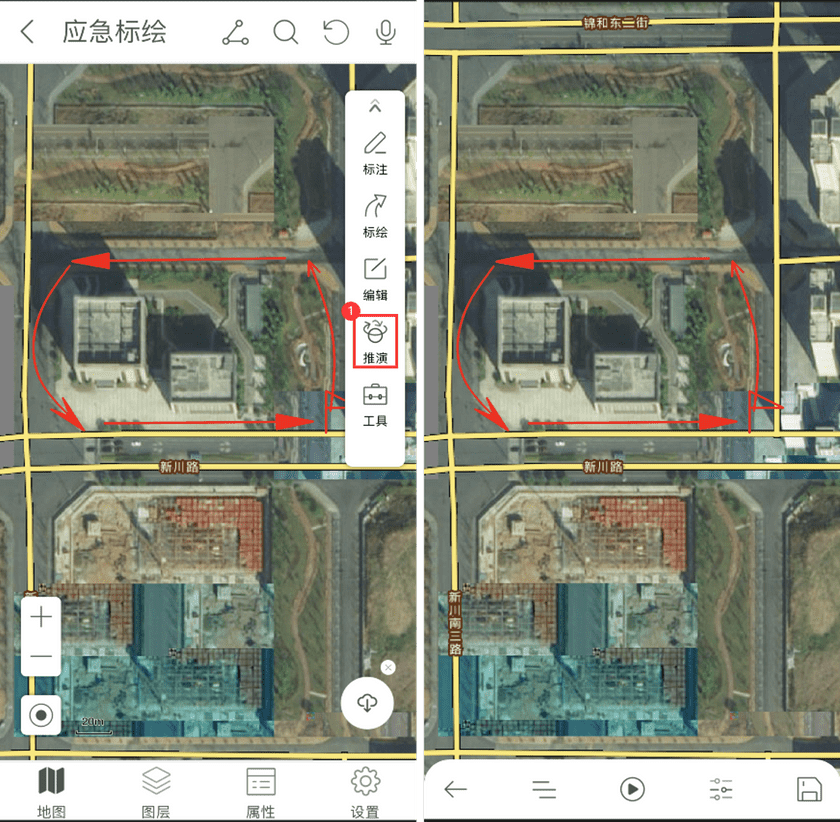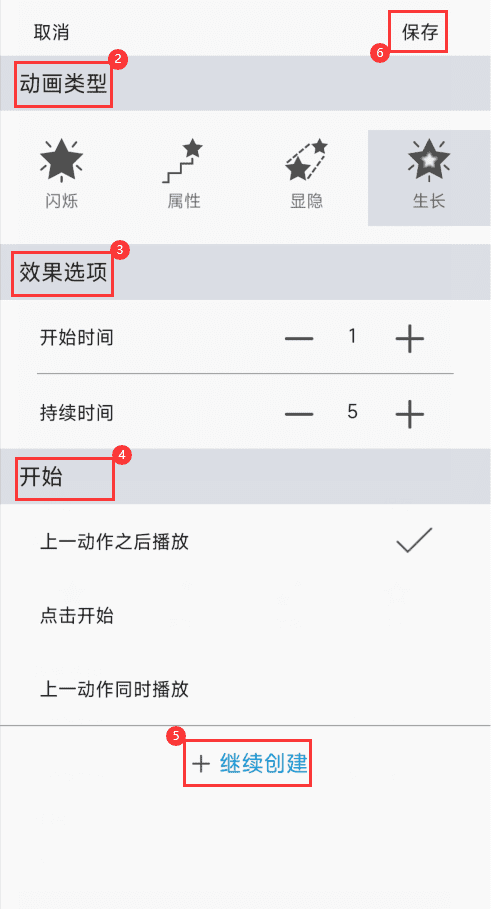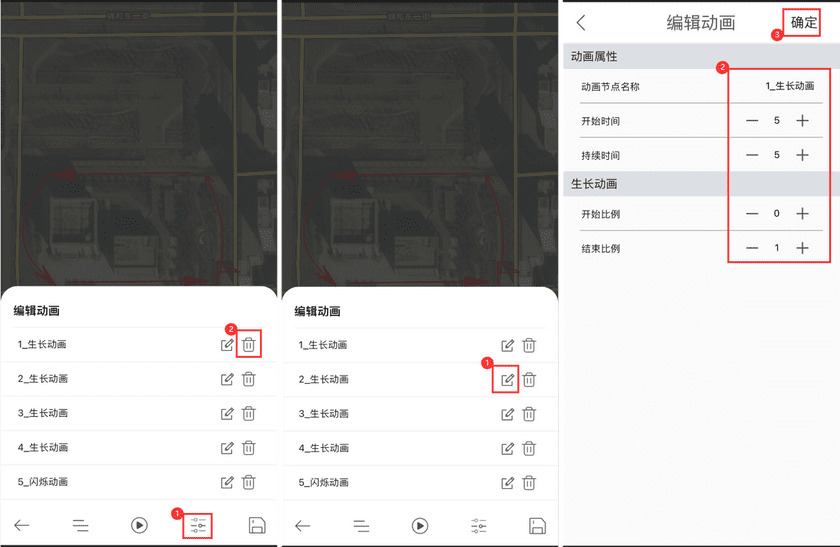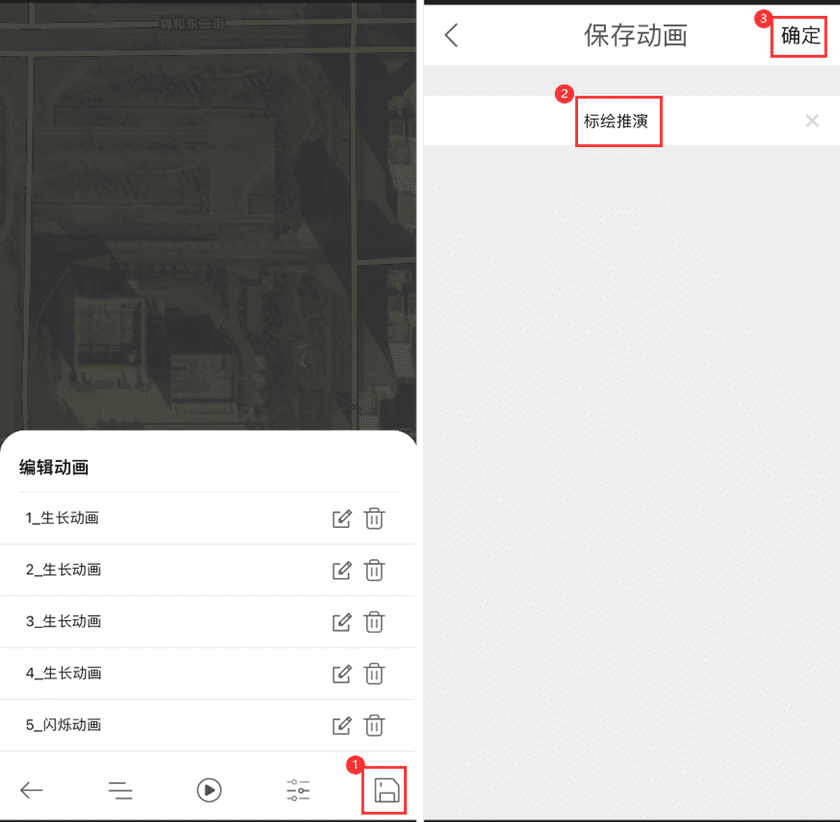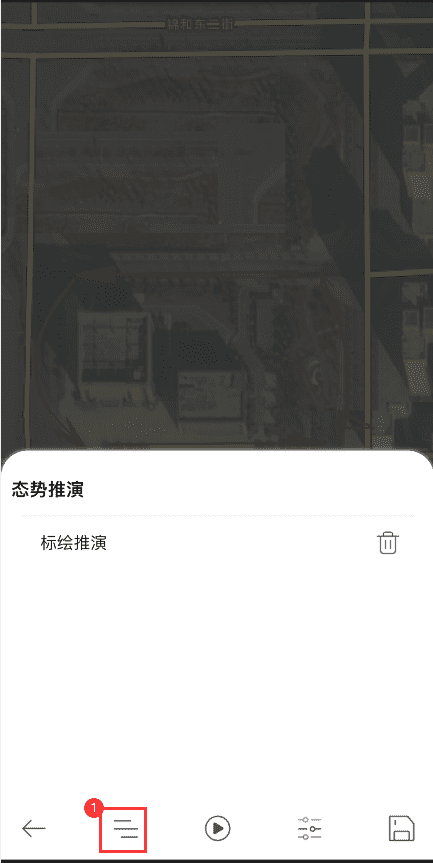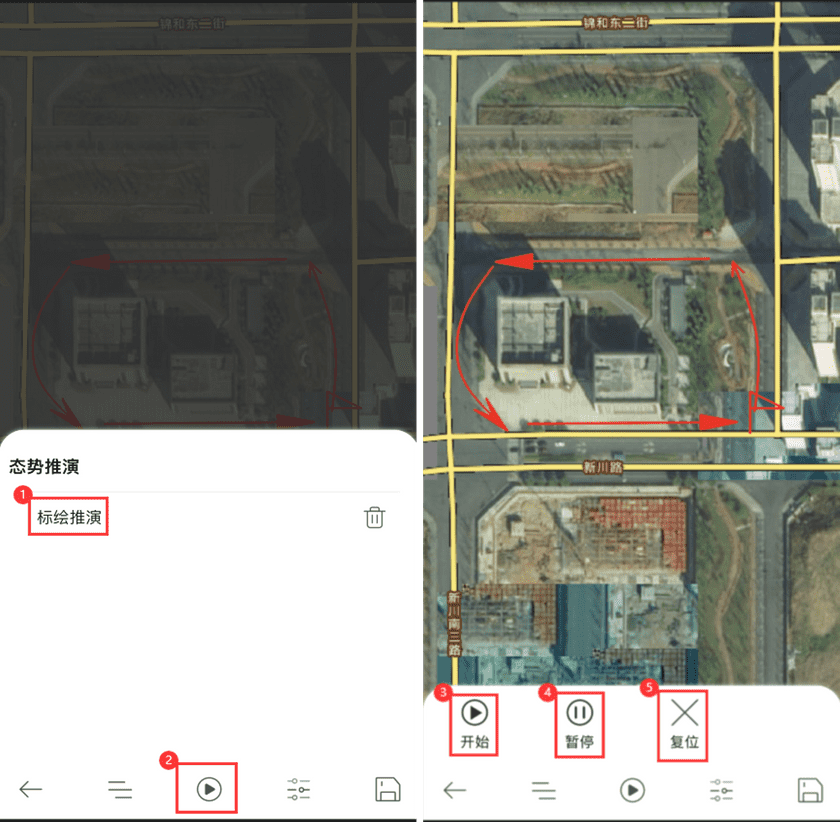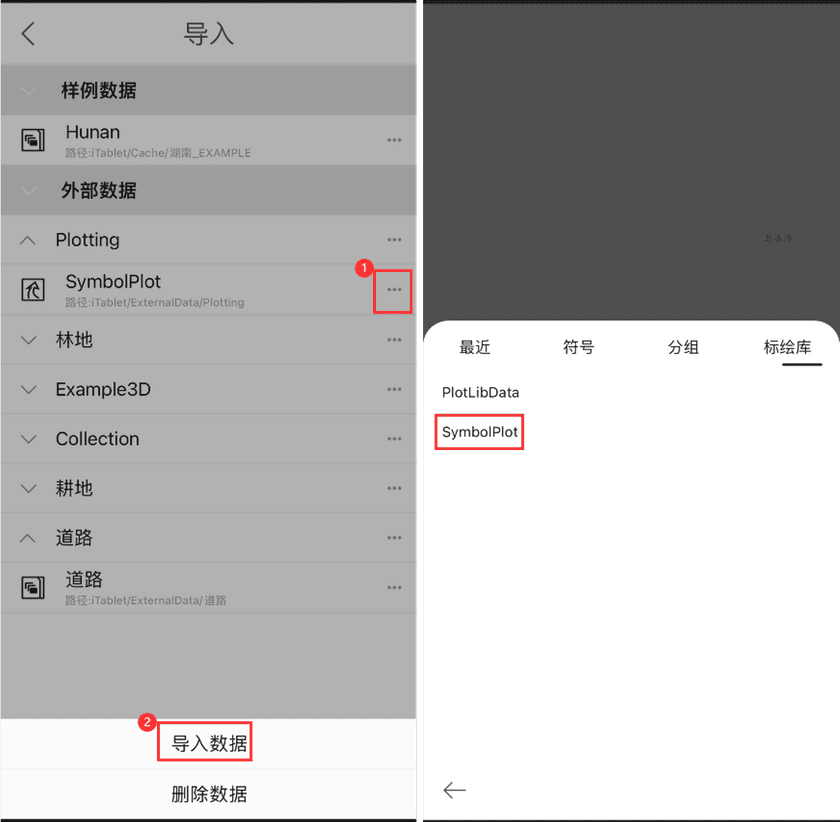绘制点、线标绘符号,可扩展标绘符号库。制作推演动画,可自定义动画类型、开始和持续时间、播放顺序等。
首页点击【应急标绘】,即可进入应急标绘模块。
绘制对象
- 在iTablet首页进入“应急标绘”模块,点击【图层】,选择用于标绘的目标图层,默认标绘在标注层。
- 注:只有CAD图层支持标绘。
- 注:对象标绘支持端点、节点、线上点捕捉。
- 返回“地图”页,点击右侧菜单栏中【标绘】按钮,选择“标绘库”,在符号分组界面,选择要素分组,选择符号,进行标绘。
- 在地图上进行标绘并【提交】,提交后点击【符号】按钮,可切换符号继续进行标绘,标绘完成后,提交退出。
编辑对象
- 点击右侧菜单栏中【编辑】按钮,进入编辑,点选符号,选择【编辑节点】,进行符号节点编辑,编辑后点击【提交】,完成编辑。
- 注:对象编辑功能支持端点、节点、线上点捕捉。
标绘推演
- 点击右侧菜单栏中【推演】按钮,进入推演制作界面。
- 点击选择参与推演的对象,进入动画设置界面,分别设置“动画类型”、“效果选项”、“开始时间”后,可点击【继续创建】,为该对象添加其他动画。也可点击【保存】,返回到上一界面,选择其他对象继续制作动画。
动画类型:iTablet支持标绘对象闪烁、属性、显隐、生长、比例等多种动画。
效果选项:设置该动画在整个推演流程中的开始时间和该动画的持续时间,例开始时间设置为3,持续时间设置为5,则该动画在推演开始第3秒开始播放,持续5秒后结束。
开始:设置该动画开始播放的触发动作,例设置为点击开始,则点击开始播放推演动画后,该动画开始播放。
- 制作推演动画过程中,点击【动画列表】按钮,可查看当前推演流程中所有动画,点击【删除】,可删除动画,点击【编辑】,可进行动画编辑。
- 推演制作完成后,可点击【保存】按钮,输入“动画名称”,点击【确定】,保存制作的推演动画。
- 点击【推演列表】按钮,可查看保存的推演动画。
- 在推演列表中,选择一个推演动画,点击【播放】按钮进入播放界面,点击【开始】按钮,播放当前推演动画。
- 点击【暂停】按钮,暂停推演动画播放。
- 点击【复位】,推演动画回到开始节点。
- 注:若需保存制作的推演动画,需“保存工作空间”,点击右侧菜单栏中【开始】按钮,选择【保存地图】即可。
导入标绘库
- 除使用iTablet提供的默认标绘库外,用户也可使用自定义的标绘库,只需将标绘库存放到iTablet/ExternalData/Plotting中,并在iTablet中,点击【我的】—【导入】,导入该标绘库,即可在应急标绘模块使用该符号库。